Lọc Dữ Liệu Bằng Slicer Cực Đỉnh Trong Excel
Là một nhân viên kế toán bạn chắc không thể nào không biết đến công cụ này của Excel. Với bộ lọc dữ liệu Slicer bản báo cáo của bạn sẽ mang lại phần hấp dẫn, điểm số trong mắt đồng nghiệp, mắt sếp của bạn. Biết đâu nhờ những điều này sẽ mang lại cho bạn nhiều điểm nhấn.
Excel Slicer là gì?
Đây là một bộ lọc đồ họa cho bảng, biểu đồ tổng hợp. Do mang lại chất lượng hình ảnh cao, khả năng khái quát được tương quan dữ liệu, tóm tắt các nội dung, lọc và sử dụng dễ dàng nhanh chóng hơn.

Chính vì thế được sự lựa chọn từ nhiều người, đem lại hiệu quả và khả năng làm việc tốt hơn. Chắc hẳn rằng bạn đang muốn biết làm sao để có thể sử dụng bộ lọc dữ liệu bằng Slicer như thế nào? Việc tạo bộ lọc này cực kỳ dễ dàng, cùng đến phần sau đây để tìm hiểu chúng.
Tạo và điều chỉnh bộ lọc Slicer
Để có thể sử dụng bộ lọc dữ liệu Slicer chúng ta cần có một bảng dữ liệu để có thể thực hiện. Với ví dụ sau đây chúng tôi sẽ hướng dẫn các bạn tạo bộ lọc Slicer cho bảng sau.
Đầu tiên, bạn cần phải tạo bảng cho vùng dữ liệu như sau: Chọn vùng dữ liệu => Bấm Ctrl + T => Bấm OK.

Thứ hai, tạo bảng Slicer bằng cách: Chọn thẻ Table Design => Insert Slicer => Chọn cột dữ liệu cần hiển thị => Bấm OK.

Cuối cùng, Bạn có thể bấm vào bảng Slice vừa được hiển thị trên màn hình để tùy chỉnh màu sắc và những thứ cần thiết trên thẻ Slicer.
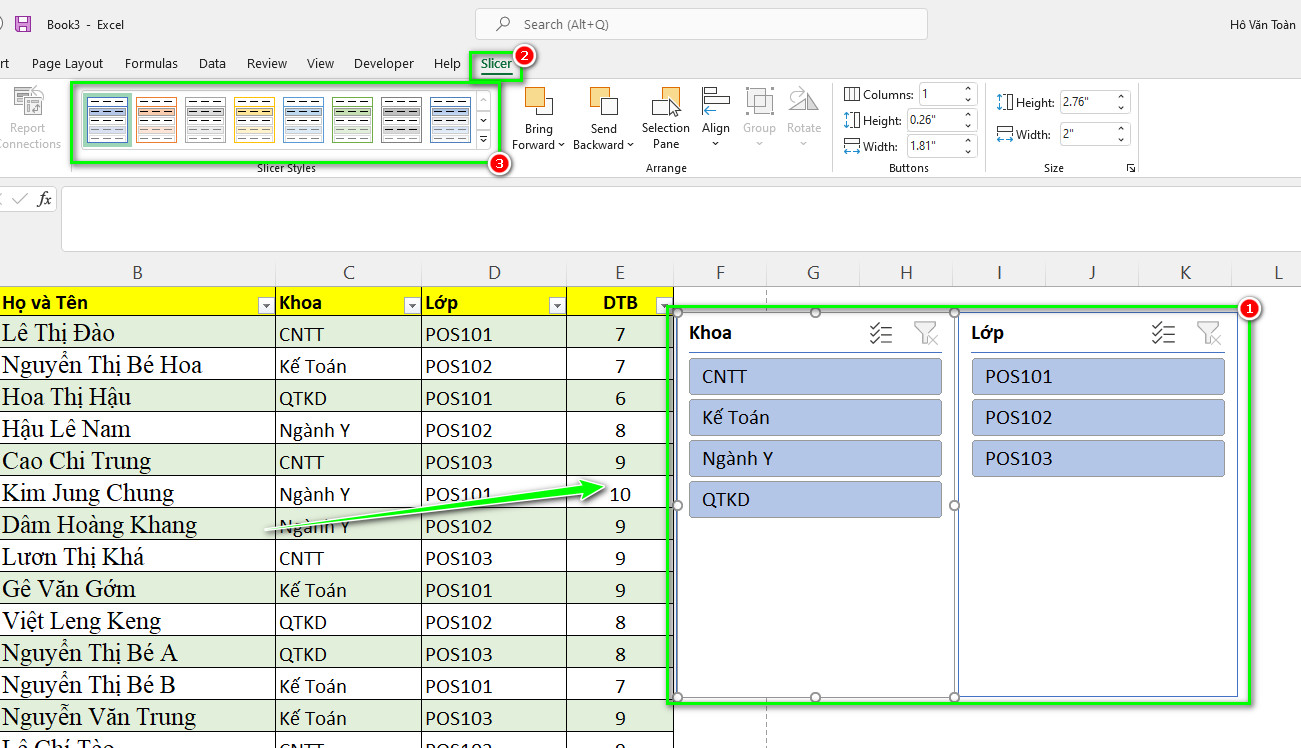
Bạn có thể thấy rằng việc tạo bảng Slicer cực kỳ đơn giản, vậy thì bạn nên sử dụng chúng để cho công việc của bản được thuận lợi hơn. Nếu đang có bất kỳ thắc mắc hay có yêu cầu nào với chúng tôi bạn có thể để lại bình luận để chúng tôi được hỗ trợ bạn tốt nhất.
CHO ĐIỂM BÀI VIẾT NÀY





